Направите белешку у сазетима
Уз помоћ "Напомене" можете размишљати са својим пријатељима и другим корисницима саучесника и / или оставити важан подсетник за себе за будућност. Можете их креирати у неколико кликова.
Садржај
О "Напоменама" у сазетима
У овој друштвеној мрежи, сваки регистровани корисник може написати неограничен број "Напомене" (постова), приложити им разне медијске податке (фотографије, видео записе, анимације), додати друге људе и означити места на мапи. Међутим, вриједно је запамтити да "Белешке" могу видети сви пријатељи, а ако имате отворени профил, онда свака особа која је дошла на вашу страницу. На основу овога, препоручљиво је пажљиво размислити прије састављања поста.
Нажалост, не постоје такве "напомене" које би могли видети само ви или одређени круг људи у сазивима. Претходно створене постове можете погледати у својој "траци" . Да бисте то урадили, само кликните на своје име, које је написано великим словима на сајту.
Метод 1: Пуна верзија сајта
Додајте "Напомена" у верзији рачунара може бити много бржа и практичнија него на паметном телефону. Упутство у овом случају ће изгледати овако:
- На вашој страници или у "Риббону" наћи ћете на врху блока "Шта мислите?" . Кликните на њега да бисте отворили уредник.
- Напишите нешто у текстуалном пољу. Можете промијенити позадину на којој ће се порука приказати, користећи обојене кругове који се налазе на самом дну образца.
- Ако мислите да је то неопходно, можете додати још један облик притиском на дугме "Текст" у доњем левом углу прозора. Међутим, у овом случају позадина у боји не може се ставити нити у други блок са текстом.
- Поред "Напомена", можете приложити фотографију, видео и музику, користећи три тастера са одговарајућим именима испод формата за унос текста. Да бисте објавили истовремено можете приложити фотографију и филм и аудио снимак.
- У "Екплорер" изаберите жељену датотеку (аудио, видео или фотографију) и кликните на "Отвори" .
- Да бисте "Напомена" можете додати и анкету преко дугмета са истим именом у доњем десном дијелу обрасца. Након употребе, биће отворена додатна подешавања избора.
- Можете означити једног од ваших пријатеља у свом посту. Ако сте изабрали особу, онда ће му доћи до упозорења.
- Такође можете изабрати место на мапи тако што ћете кликнути на текст " Повезати место" на самом дну.
- Ако желите да ова "Напомена" буде видљива само у вашем "Лента", онда уклоните тик од "У статусу" .
- Користите дугме Схаре за објављивање.
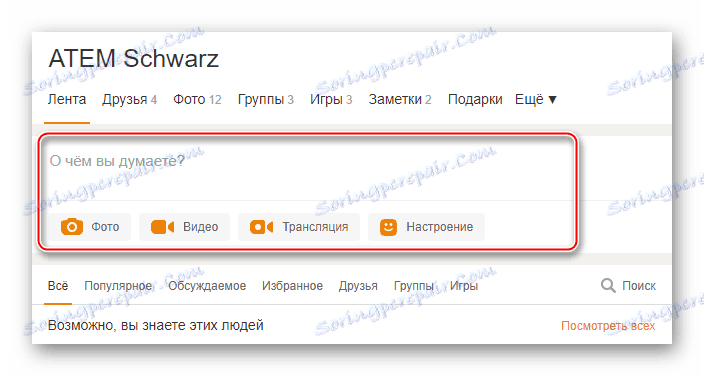
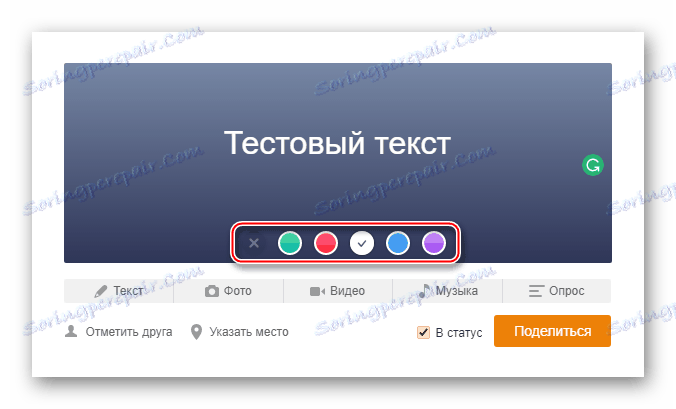
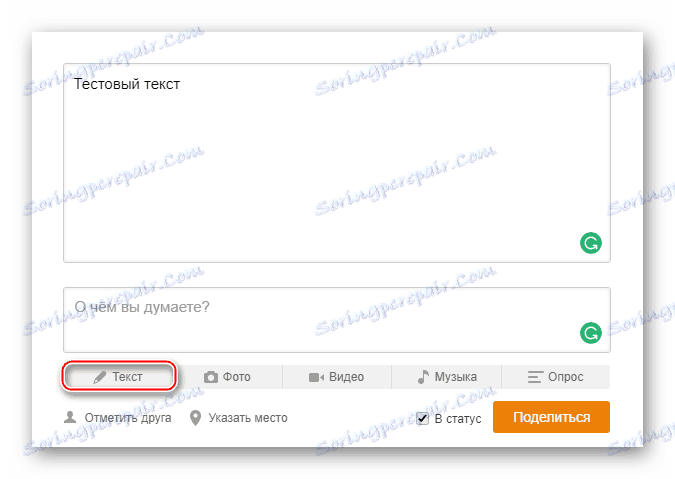
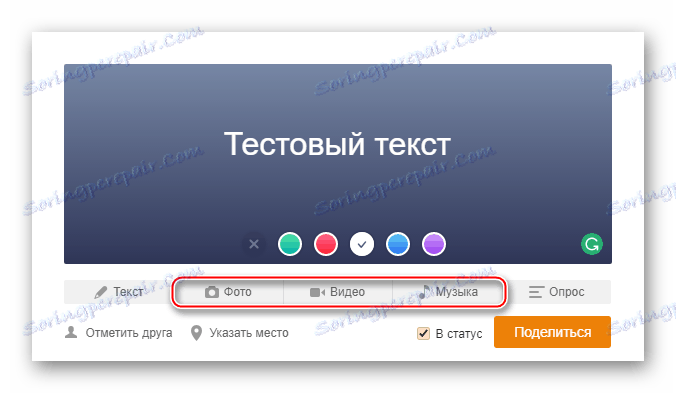
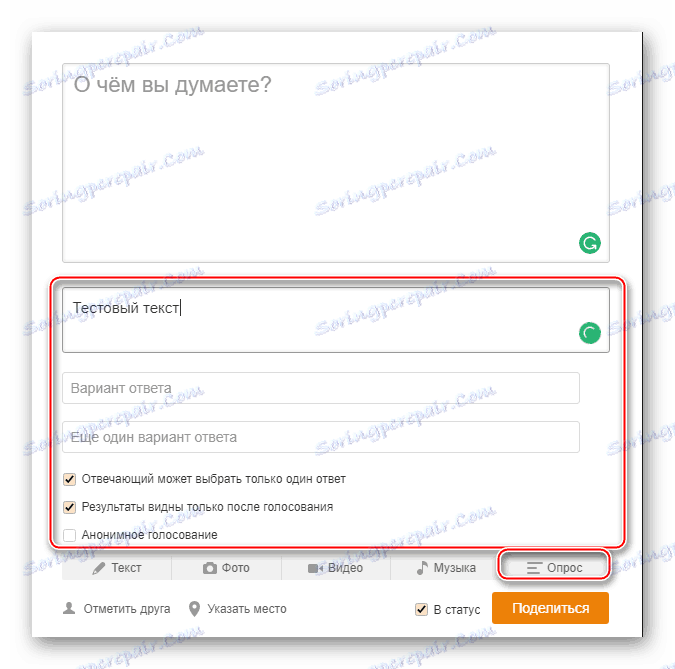
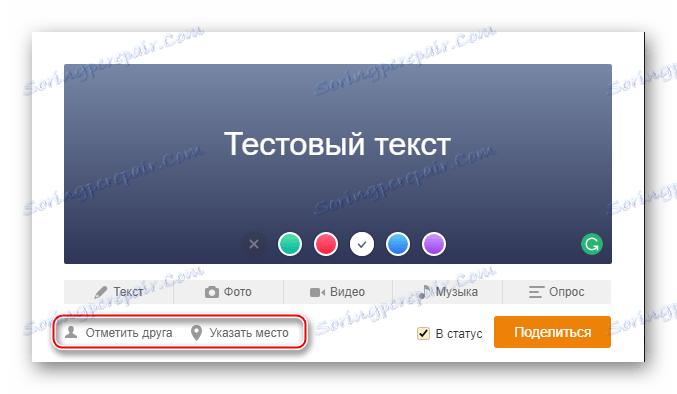
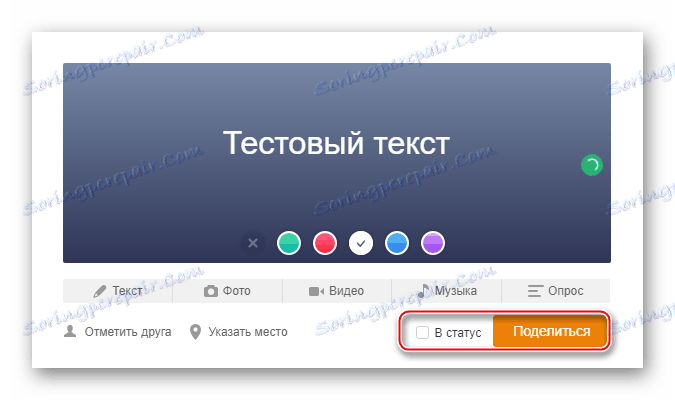
Метод 2: Мобилна верзија
Ако тренутно немате лични рачунар или лаптоп, можете направити Напомену у Одноклассници директно са вашег смартпхоне-а, али то може бити мало компликованије и необично него код верзије рачунара.
Упутство корак по корак ће се размотрити уз примјер мобилне апликације:
- Кликните на дугме "Напомена" на врху.
- Онда, на исти начин, напишите нешто помоћу 1. методе.
- Помоћу дугмади испод можете да додате фотографију, видео записе, музику, анкету, особу белешке и / или локацију на мапи.
- Да бисте креирали пост који је емитован у статус, означите оквир на врху ставке "Б статус" . Да бисте објавили, кликните на икону авиона за папир.
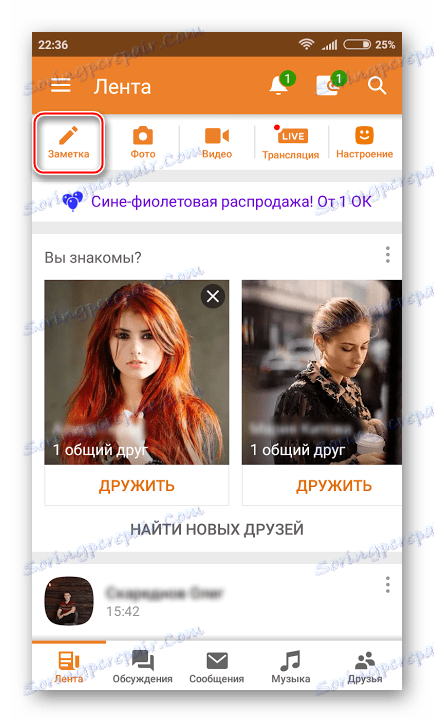
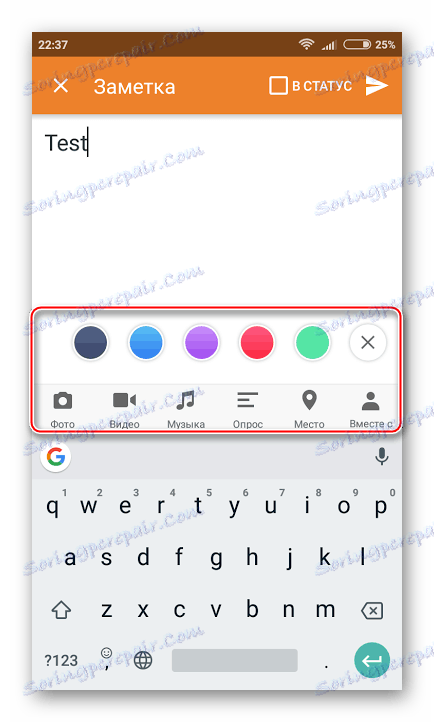
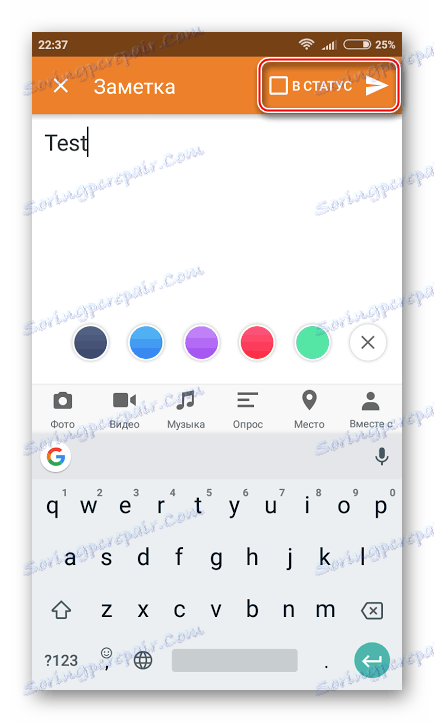
У публикацији "Напомене" у саучесницима нема ништа тешко. Међутим, немојте их злостављати и пишати све тамо, као што вас пријатељи то виде. Можда за њих неће бити веома пријатно ако су њихова "Невс Риббон" попуњена вашим постовима.
